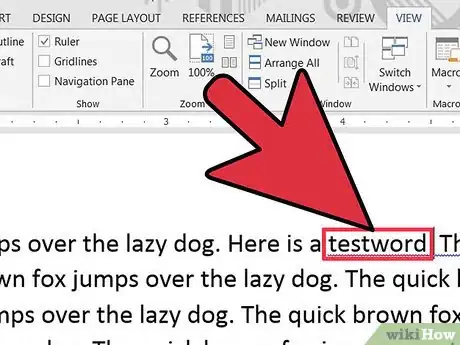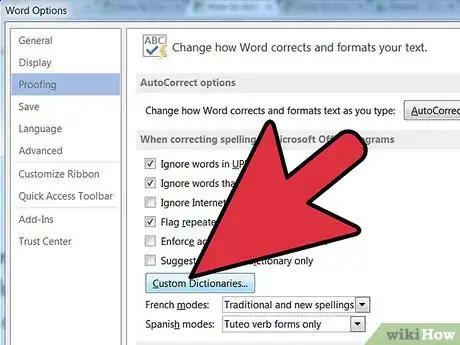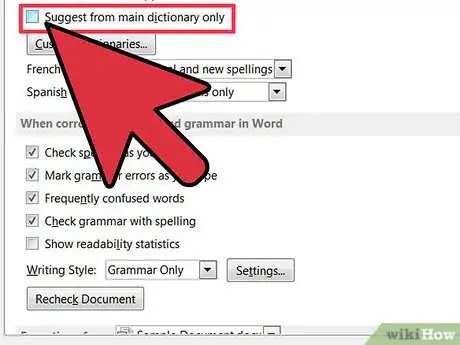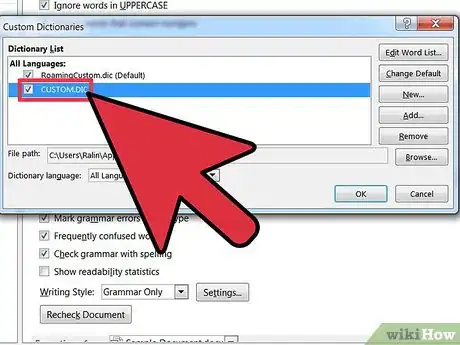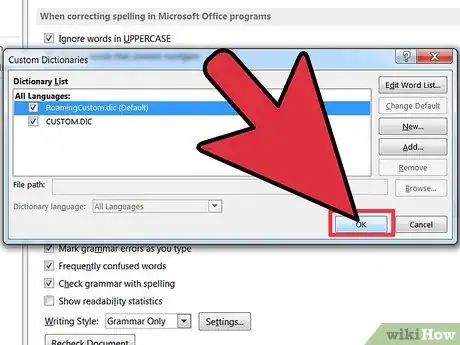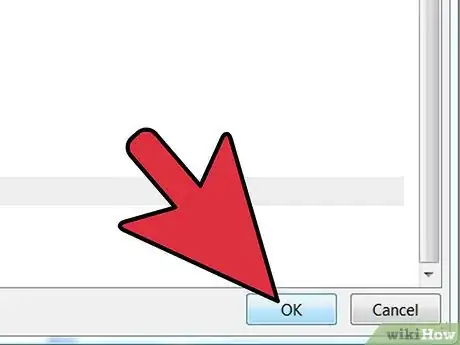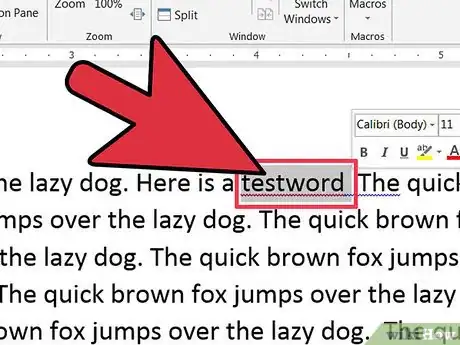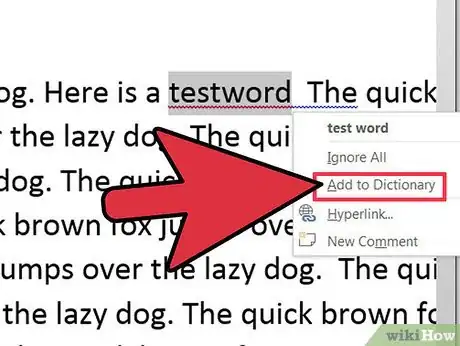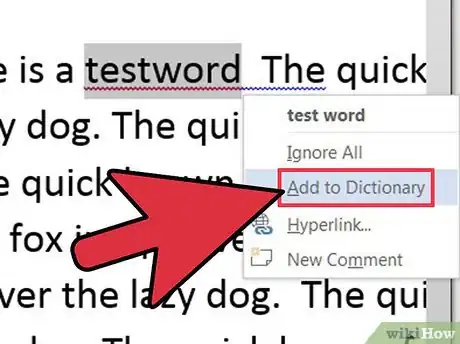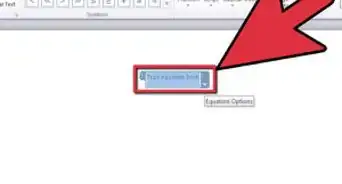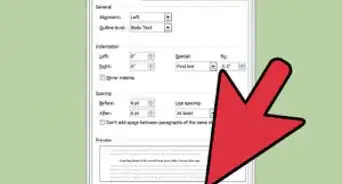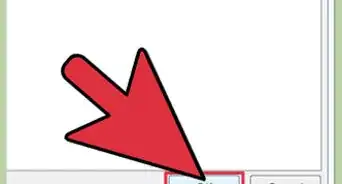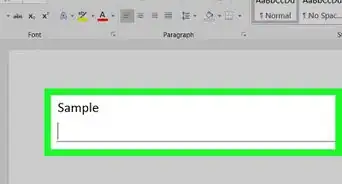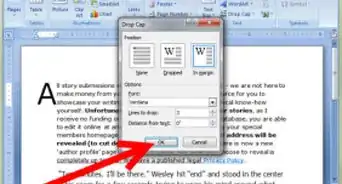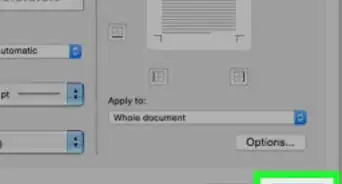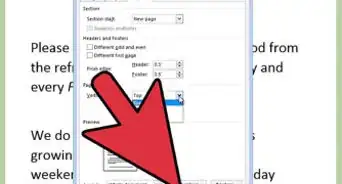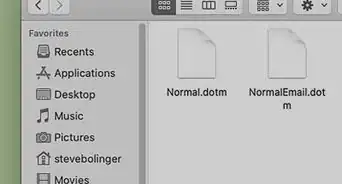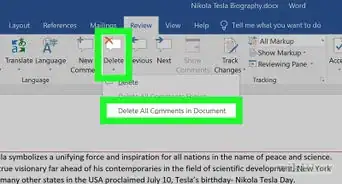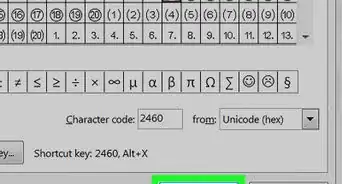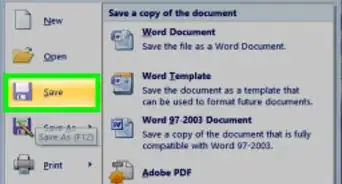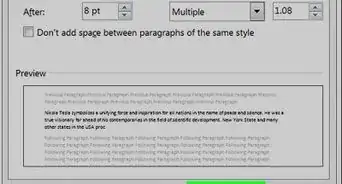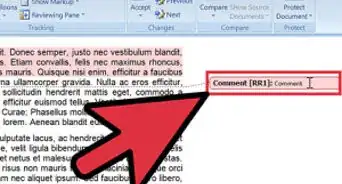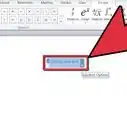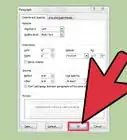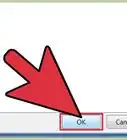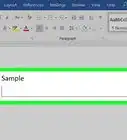wikiHow es un "wiki", lo que significa que muchos de nuestros artículos están escritos por varios autores. Para crear este artículo, 11 personas, algunas anónimas, han trabajado para editarlo y mejorarlo con el tiempo.
Este artículo ha sido visto 6254 veces.
A veces cuando trabajas con un procesador de textos como Microsoft Word, al introducir una palabra que el programa no reconoce aparece una línea roja debajo aunque esté bien escrita. Aprender cómo añadir una palabra al diccionario de Microsoft Word ayudará a que la reconozca y deje de intentar corregirla. Es más, esto te ayudará a sacar provecho de los diccionarios personalizados de MS Word de modo que el corrector no confundirá los términos especiales que introduzcas con los diferentes tipos de escritos que lleves a cabo en el programa.
Pasos
-
1Determina el tipo de palabra que quieras añadir al diccionario. Decide si se tratará de una que se aplique a todo el escrito, como tu nombre, o una jerga específica de un tipo de escrito que realices, como el nombre de un científico en concreto o personaje histórico.
-
2Abre los ajustes del diccionario personalizado de MS Word.
- En Word 2003 para Windows o 2004 para Mac, ve al menú de "Herramientas", selecciona "Ortografía y gramática" y haz clic en "Opciones".
- En Word 2007 o 2010 para Windows, haz clic en el botón de "Archivo" > selecciona "Opciones" y después "Revisión ortográfica".
- En Word 2008 o 2011 para Mac, ve al menú de "Word", selecciona "Preferencias" y haz clic en "Herramientas de corrección". Elige la opción de "Ortografía y gramática".
-
3Asegúrate de que no esté marcada la casilla al lado de "Sugerir solo del diccionario principal".
-
4Busca el menú desplegable para seleccionar el diccionario personalizado.
- En caso de que la palabra que vayas a añadir vaya a aplicarse a proyectos especiales, selecciona el "Diccionario personalizado" predeterminado (en caso de que no lo esté ya).
- En caso de que la palabra que vayas a añadir sea específica de un tipo de escrito que realices (como documentos técnicos para el trabajo o relatos ambientados en un mundo fantástico), haz clic en el botón "Diccionarios" en caso de que no tengas un diccionario seleccionado para ese propósito en el menú desplegable.
- Busca el botón "Nuevo" en el cuadro de diálogo de "Diccionario personalizado" que aparezca.
- Elige una ubicación de la computadora en la que guardar el diccionario personalizado.
- Asegúrate de que el nuevo diccionario personalizado tenga marcada la casilla que indique que se encuentra activo.
- Asegúrate de que esté seleccionado como predeterminado el diccionario personalizado correcto.
-
5Haz clic en "Aceptar" y cierra el cuadro de diálogo de "Diccionario personalizado".
-
6Cierra la ventana de "Ortografía y gramática" en caso de que esté abierta.
-
7Selecciona la palabra que quieras añadir al diccionario personalizado seleccionado.
-
8Realiza una revisión ortográfica. La revisión te informará de que la palabra especial está mal escrita.
-
9Haz clic en el botón "Añadir" para añadir la palabra al diccionario de Microsoft Word.
Consejos
- Cuando realices una revisión ortográfica con el "Diccionario personalizado", selecciona "Ignorar todos" para cualquier término que vaya a incluirse en el diccionario especializado y viceversa. Esto evitará que las coincidencias cuando personalices el diccionario de MS Word.
- Personalizar los diccionarios para diferentes tipos de escrito tiene doble beneficio. En primer lugar, reduce el riesgo de que crees un diccionario personalizado muy extenso. En caso de que el archivo de este diccionario sea muy grande, MS Office no podrá añadirlo. En segundo lugar, cambiar el diccionario personalizado entre los diferentes tipos de escrito evita situaciones en las que el corrector ve determinadas palabras en el escrito y las considera correctas porque tienes un personaje en el relato con ese nombre.